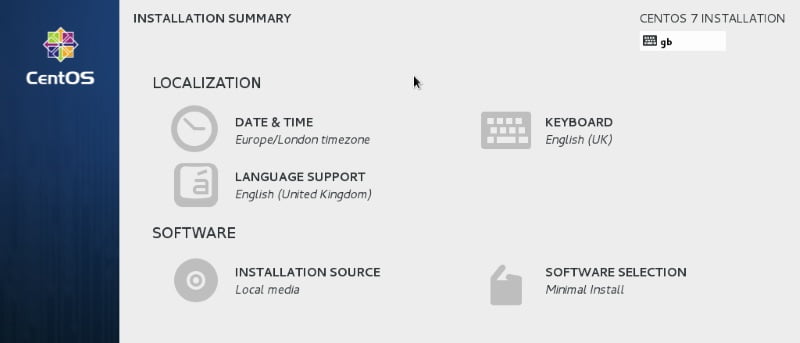La naturaleza misma de la Licencia Pública GNU (GPL) garantiza que cualquier proyecto, empresa u organización que construya productos basados en software con licencia GPL tenga que publicar la fuente de ese trabajo derivado. Y aunque es posible hacer esto de una manera oscura que no es muy útil, eso no es lo que hace Red Hat. Red Hat ha sido un pilar de la comunidad de código abierto durante más de veinte años. Sus propias distribuciones y las distribuciones a las que contribuye juegan un papel importante en el ecosistema Linux. Una de esas distribuciones es Red Hat Enterprise Linux (RHEL). Es una distribución comercial dirigida principalmente a grandes empresas. Como producto comercial, no existe una versión gratuita. Si desea ejecutar RHEL, debe comprar una licencia.
Sin embargo, debido a que RHEL se basa en software de código abierto, Red Hat también publica el código fuente que utilizó para construirlo. El nombre Red Hat es una marca registrada, por lo que no es posible simplemente reconstruir las fuentes y publicar la distribución. Pero es posible crear una nueva distribución basada en esas fuentes que ofrezca compatibilidad binaria y tenga el mismo conjunto de funciones que RHEL. Hay varios proyectos que hacen esta reconstrucción de RHEL, incluidos Scientific Linux y Oracle Linux, pero probablemente la más conocida de estas distribuciones basadas en RHEL es CentOS.
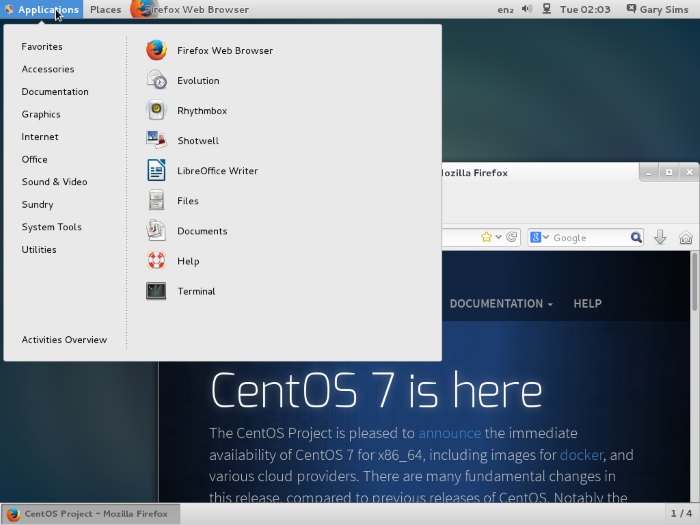
Hay otra pequeña información que completa nuestra imagen sobre CentOS. En enero de 2014, Red Hat básicamente se hizo cargo del proyecto CentOS. La marca comercial CentOS se transfirió a Red Hat y la empresa comenzó a pagar a la mayoría de los desarrolladores principales de CentOS. ¡Esto significa que CentOS ahora es un clon oficial de RHEL!
En junio de 2014, Red Hat lanzó la siguiente versión principal de su distribución empresarial: Red Hat Enterprise Linux 7. Posteriormente, CentOS publicó CentOS 7.0, la primera versión desde que CentOS fue patrocinado por Red Hat.
¿Qué hay de nuevo en CentOS 7?
CentOS 7 introduce varios cambios importantes sobre la línea CentOS 6.x. Primero, CentOS ahora usa XFS como su sistema de archivos predeterminado. En segundo lugar, OpenJDK-7 es ahora el JDK predeterminado. En tercer lugar, «initd» ha sido reemplazado por «systemd». Otros cambios incluyen el uso de Linux Kernel 3.10.0, compatibilidad con Linux Containers y la inclusión de Open VMware Tools y controladores de gráficos 3D listos para usar.
También hay un nuevo esquema de numeración con CentOS 7. El nombre oficial de la primera versión es CentOS 7.0-1406. El «7.0» proviene de RHEL 7.0 y el «1406» indica el mes del código incluido en la versión (p. ej., junio de 2014). La marca del mes permitirá a CentOS volver a girar con las correcciones de errores y seguridad más recientes, al mismo tiempo que conserva la conexión con el número de versión de RHEL.
Instalación
Descarga el DVD .iso desde el sitio web de CentOS y grábelo en un disco. Tenga en cuenta que CentOS 7 solo admite procesadores de 64 bits. Arranque su PC desde el DVD. Es posible que deba cambiar la configuración de su BIOS para que su PC arranque desde una unidad óptica. En el menú de inicio, seleccione «Instalar CentOS 7» y presione ENTER.
Elija su idioma de instalación y haga clic en «Siguiente». En la página de resumen de la instalación, compruebe si hay elementos que necesiten atención (aquellos marcados con un signo de exclamación). Un elemento que sin duda necesitará atención es el «Destino de la instalación». Haga clic en el icono y seleccione los dispositivos en los que desea instalar. CentOS ofrece una opción de partición automática, así como la capacidad de realizar su propia partición.
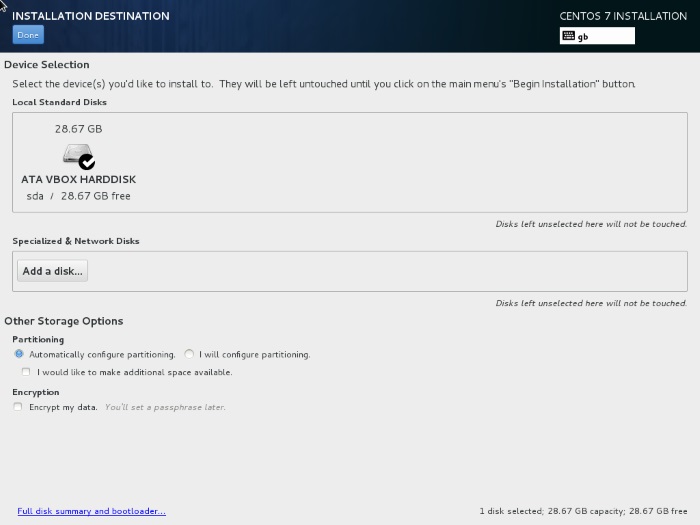
Como se mencionó anteriormente, CentOS ahora usa XFS como su sistema de archivos predeterminado. Si desea utilizar otro sistema de archivos, deberá utilizar la opción «Configuraré la partición». Según Red Hat, XFS es más rápido que EXT4 en usos del mundo real. XFS se diseñó originalmente en Silicon Graphics, Inc. y puede admitir sistemas de archivos de hasta 16 exabytes (alrededor de 16 millones de terabytes). XFS también admite archivos individuales de hasta 8 exabytes (alrededor de 8 millones de terabytes) y estructuras de directorios con decenas de millones de entradas. XFS también es compatible con el registro de metadatos, lo que agiliza la recuperación de fallas.
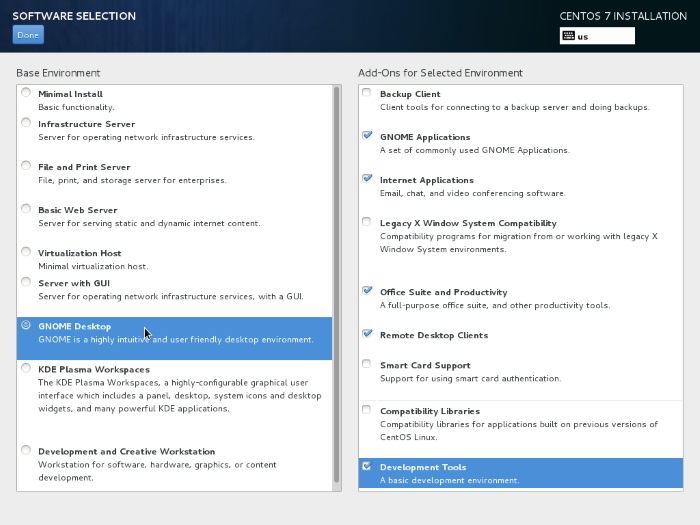
La selección de software predeterminada es solo para un sistema mínimo, sin GUI. Haga clic en «Selección de software» para elegir entre un «Servidor de archivos e impresión», un «Servidor web básico», un «Host de virtualización» o un escritorio GNOME o KDE. CentOS 7 se ha trasladado a GNOME 3, al igual que el proyecto Fedora.
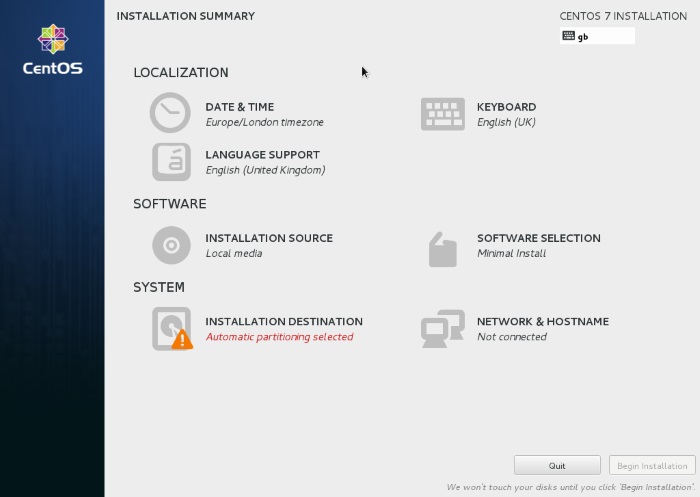
Cuando esté listo, haga clic en «Comenzar instalación». Durante el proceso de instalación, puede establecer la contraseña de root y agregar al menos una cuenta de usuario.
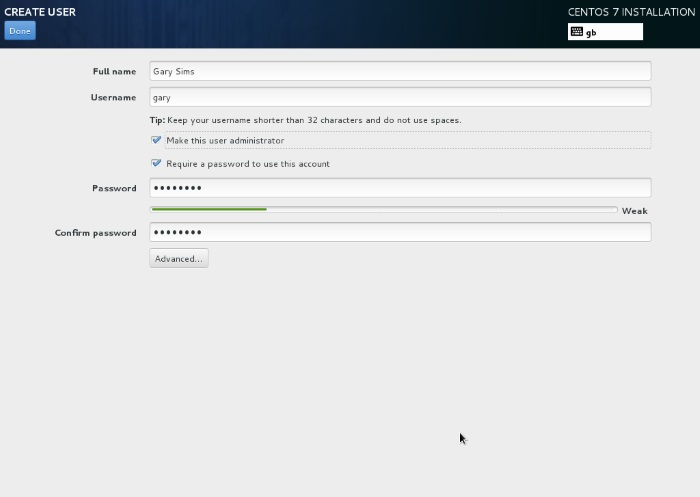
Una vez que la instalación haya finalizado, haga clic en «Reiniciar» para reiniciar su sistema.
El sistema se reiniciará en la línea de comandos o en el escritorio, según los paquetes que haya instalado. La instalación del «Escritorio GNOME» junto con los complementos «Aplicaciones de Internet» y «Suite de Office y productividad» hacen un escritorio razonable. Por supuesto, muchas personas usarán CentOS como servidor, sin embargo, las opciones de escritorio muestran que se puede modificar para casi cualquier configuración, desde servidor o host de virtualización hasta una «estación de trabajo creativa y de desarrollo».
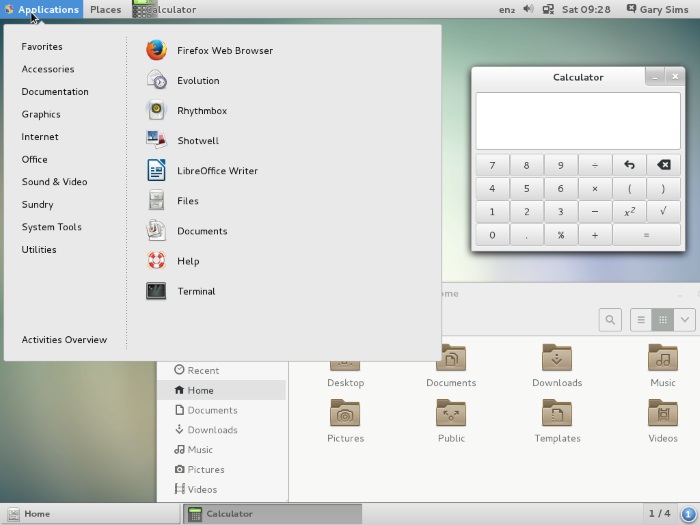
CentOS tiene una fuerte comunidad de usuarios; Si tiene algún problema con la instalación o alguna pregunta sobre el uso de CentOS, pruebe el foros.